uiautomator2+python自动化测试1-环境准备
前言
uiautomator是Google提供的用来做安卓自动化测试的一个Java库。功能很强,可以对第三方App进行测试,获取屏幕上任意一个APP的任意一个控件属性,并对其进行任意操作,但有两个缺点:
- 测试脚本只能使用Java语言
- 测试脚本必须每次被上传到设备上运行。
我们希望测试能够用Python编写,能够在电脑上运行的时候就控制手机,于是就有了uiautomator,后来又有了uiautomator2,详情查看github地址https://github.com/openatx/uiautomator2
环境准备
python 3.6
uiautomator2 0.3.3
uiautomator2工作原理
分为两个部分:
PC上的python端:运行脚本,并向系统设备发送http请求
移动设备:移动设备上运行了封装了uiautomator2的HTTP服务,解析收到的请求,并转化成uiautomator2的代码。
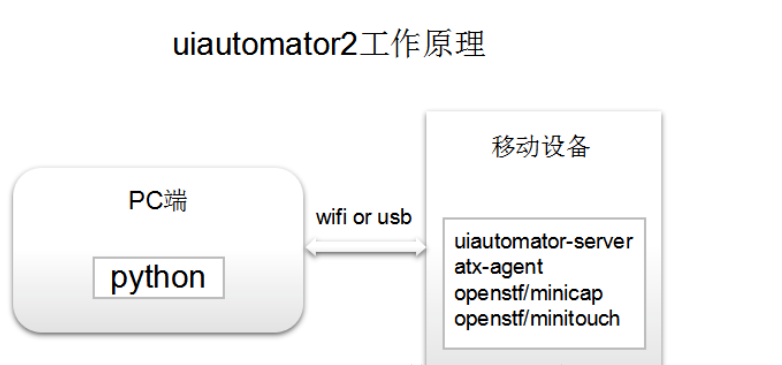
详情可以参考这篇:https://blog.csdn.net/zhuhuahong/article/details/81868671
1.安装uiautomator2
使用pip3安装uiautomator2 ,安装的过程中有点坑,用pip install --pre -U uiautomator2一直安装失败,找了很多教程都是这个。
最后去github上找了下教程https://github.com/openatx/uiautomator2,发现用pip3安装,抱着试试的心态,安装成功了
需cd到python的Scripts目录,再使用pip3安装
E:\python36\Scripts>pip3 install -U uiautomator2
2.adb连上手机
确保手机和电脑能连得上,使用adb devices查看链接状态,adb相关的环境本篇就不多说了,搞android测试的都知道
E:\python36\Scripts>adb devices
List of devices attached
adb server version (31) doesn't match this client (40); killing...
* daemon started successfully
emulator-5554 device
安装atx-agent
python -m uiautomator2 init
E:\python36\Scripts>python -m uiautomator2 init
[D 190716 23:34:53 __main__:28] use cache directory: C:\Users\dell\.uiautomator2
Namespace(serial=None, server=None, subparser='init') init
[I 190716 23:34:53 __main__:88] >>> Initial device AdbDevice(serial=emulator-5554)
[I 190716 23:34:53 __main__:172] Install minicap, minitouch
[Kminitouch |################################| 33.5K / 33.5K
[?25h[D 190716 23:34:56 __main__:157] Push https://github.com/openatx/stf-binaries/raw/master/node_modules/minitouch-prebuilt/prebuilt/x86/bin/minitouch -> /data/local/tmp/minitouch:0755
[I 190716 23:34:56 __main__:176] abi:x86 seems to be android emulator, skip install minicap
[I 190716 23:34:56 __main__:182] Install com.github.uiautomator, com.github.uiautomator.test
[D 190716 23:34:56 __main__:100] Shell: ('pm', 'uninstall', 'com.github.uiautomator')
[D 190716 23:34:56 __main__:100] Shell: ('pm', 'uninstall', 'com.github.uiautomator.test')
[Kapp-uiautomator.apk |################################| 1.7M / 1.7M.7M
[?25h[D 190716 23:35:05 __main__:157] Push https://github.com/openatx/android-uiautomator-server/releases/download/1.1.7/app-uiautomator.apk -> /data/local/tmp/app-uiautomator.apk:0644
[D 190716 23:35:05 __main__:100] Shell: ('pm', 'install', '-r', '-t', '/data/local/tmp/app-uiautomator.apk')
[Kapp-uiautomator-test.apk |################################| 966.8K / 966.8K
[?25h[D 190716 23:35:11 __main__:157] Push https://github.com/openatx/android-uiautomator-server/releases/download/1.1.7/app-uiautomator-test.apk -> /data/local/tmp/app-uiautomator-test.apk:0644
[D 190716 23:35:11 __main__:100] Shell: ('pm', 'install', '-r', '-t', '/data/local/tmp/app-uiautomator-test.apk')
[I 190716 23:35:18 __main__:193] Install atx-agent
[Katx-agent_0.6.0_linux_386.tar.gz |################################| 4.0M / 4.0M.0M
[?25h[D 190716 23:35:23 __main__:157] Push https://github.com/openatx/atx-agent/releases/download/0.6.0/atx-agent_0.6.0_linux_386.tar.gz -> /data/local/tmp/atx-agent:0755
[D 190716 23:35:26 __main__:100] Shell: ('/data/local/tmp/atx-agent', 'server', '--stop')
[D 190716 23:35:26 __main__:100] Shell: ('/data/local/tmp/atx-agent', 'server', '-d')
[I 190716 23:35:26 __main__:202] Check install
[D 190716 23:35:26 __main__:212] Forward: local:tcp:53461 -> remote:tcp:7912
[D 190716 23:35:28 __main__:214] atx-agent version 0.6.0
Successfully init AdbDevice(serial=emulator-5554)
看到Successfully就是安装成功了(当然总是有几个小伙伴的手机需要换下了!!!)
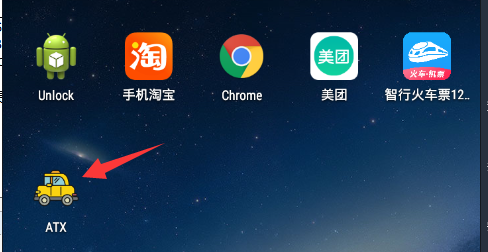
连接手机
python-uiautomator2连接手机的方式有两种,一种是通过WIFI,另外一种是通过USB
首先查看uiautomator状态是启动状态
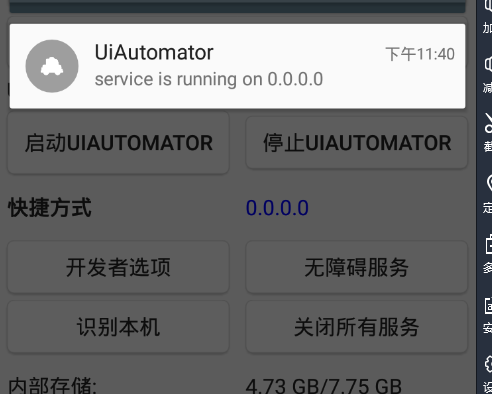
1.usb连接手机
先使用adb devices获取手机的唯一识别序列号,也就是devices前面的那一串:emulator-5554
E:\python36\Scripts>adb devices
List of devices attached
emulator-5554 device
测试是否连接成功,先打开你的手机上的任意app,比如淘宝,cmd输入以下信息
E:\python36\Scripts>python
Python 3.6.0 (v3.6.0:41df79263a11, Dec 23 2016, 08:06:12) [MSC v.1900 64 bit (AMD64)] on win32
Type "help", "copyright", "credits" or "license" for more information.
>>> import uiautomator2 as u2
>>> d = u2.connect_usb('emulator-5554')
>>> d.info
{'currentPackageName': 'com.taobao.taobao', 'displayHeight': 1280, 'displayRotation': 0, 'displaySizeDpX': 360,
'displaySizeDpY': 640, 'displayWidth': 720, 'productName': 'h60-l01', 'screenOn': True, 'sdkInt': 22, 'naturalOrientation': True}
>>>
看到输出'currentPackageName': 'com.taobao.taobao'说明连接成功了
2.wifi连接
首先保证手机和电脑在一个局域网,可以先ping 手机ip,看能不能ping的通
>>> import uiautomator2 as u2
>>> d = u2.connect('192.168.1.xx')
>>> d.info
uiautomator2+python自动化测试1-环境准备的更多相关文章
- uiautomator2+python自动化测试2-查看app页面元素利器weditor
前言 android sdk里面自带的uiautomatorviewer.bat可以查看手机app上的元素,但是不太好用,网上找了个大牛写的weditor,试用了下还是蛮不错的 python环境:3. ...
- selenium + python 自动化测试环境搭建
selenium + python 自动化测试 —— 环境搭建 关于 selenium Selenium 是一个用于Web应用程序测试的工具.Selenium测试直接运行在浏览器中,就像真正的用户在操 ...
- 基于Selenium2与Python自动化测试环境搭建
简介: selenium 是一个web的自动化测试工具,不少学习功能自动化的同学开始首选selenium ,相因为它相比QTP有诸多有点: * 免费,也不用再为破解QTP而大伤脑筋 * 小巧,对于 ...
- 篇5 python自动化测试应用-Selenium环境篇
篇5 python自动化测试应用-Selenium环境篇 --lamecho 1.1概要 大家好!我是lamecho(辣么丑),从本篇开始我将开始 ...
- 《Selenium自动化测试实战:基于Python》之 Python与Selenium环境的搭建
第2章 Python与Selenium环境的搭建 购买链接: 京东:https://item.jd.com/13123910.html 当当:http://product.dangdang.co ...
- Python自动化测试 -ConfigParser模块读写配置文件
C#之所以容易让人感兴趣,是因为安装完Visual Studio, 就可以很简单的直接写程序了,不需要做如何配置. 对新手来说,这是非常好的“初体验”, 会激发初学者的自信和兴趣. 而有些语言的开发环 ...
- python自动化测试
python自动化测试 欢迎光临 python自动化测试 小站! 小站基于IT行业,重点关注python,软件自动化测试,测试等. 联系方式 飞信 372818219 相关的群:python开发自动化 ...
- python自动化测试应用-第6篇(WEB测试)--Selenium元素篇
篇6 python自动化测试应用-Selenium基础篇 --lamecho 1.1概要 大家好!我是lamecho(辣么丑),上一篇我们搭建好p ...
- selenium+python自动化测试系列(一):登录
最近接手商城的项目,针对后台测试,功能比较简单,但是流程比较繁多,涉及到前后台的交叉测试.在对整个项目进行第一轮测试完成之后,考虑以后回归测试任务比较重,为了减轻回归测试的工作量,所以考虑后台 ...
随机推荐
- js小数计算的问题,为什么0.1+0.2 != 0.3
//下面可以用原生解决 0.1+0.2 的问题 parseFloat((0.1 + 0.2).toFixed(10)) 复制代码 console.log(0.1+0.2===0.3); //true ...
- DOM事件: DOM事件级别、DOM事件流、DOM事件模型、DOM事件捕获过程、自定义事件
前端面试中只要问到事件,就肯定会有DOM事件:如果回答出来了,就会一直向下延申,其实这些东西都很简单,但我第一次被问到的时候,也是懵的: DOM事件级别: DOM0 element.onclick = ...
- PHP二维码添加logo的方法
PHP二维码添加logo的方法<pre> public function createqcode($text,$id){ include '/phpqrcode/phpqrcode.php ...
- SQL Server表水平分区
随着项目的运行时间越来越久,数据库的数据会越来越多,某些表因为数据量的变大查询起来会很慢,而且拥有大量数据的表整张表的数据都存于一个mdf文件中,不利于数据文件的维护和管理,我们一般都会通过优化sql ...
- 【转帖】Kafka入门介绍
Kafka入门介绍 https://www.cnblogs.com/swordfall/p/8251700.html 最近在看hdoop的hdfs 以及看了下kafka的底层存储,发现分布式的技术基本 ...
- [转帖]我花了10个小时,写出了这篇K8S架构解析
我花了10个小时,写出了这篇K8S架构解析 https://www.toutiao.com/i6759071724785893891/ 每个微服务通过 Docker 进行发布,随着业务的发展,系统 ...
- 同类控件的统一操作(以TCHECKBOX为例)
https://www.cnblogs.com/gaodu2003/archive/2008/12/15/1355355.html Procedure UnCheck; var i: integer; ...
- ETCD服务
ETCD 简介 ETCD是一个开源的.分布式的键值对数据存储系统,由Go语言实现,用于存储key-value键值对,同时不仅仅是存储,主要用途是提供共享配置及服务发现,使用Raft一致性算法来管理高度 ...
- 【数据结构】6.java源码ArrayList
关于ArrayList的源码关注点 1.从底层数据结构,扩容策略2.ArrayList的增删改查3.特殊处理重点关注4.遍历的速度,随机访问和iterator访问效率对比 1.从底层数据结构,扩容策略 ...
- 【转】ZYNQ中三种实现GPIO的方式
版权声明:本文为博主原创文章,遵循CC 4.0 BY-SA版权协议,转载请附上原文出处链接和本声明. 本文链接:https://blog.csdn.net/husipeng86/article/det ...
